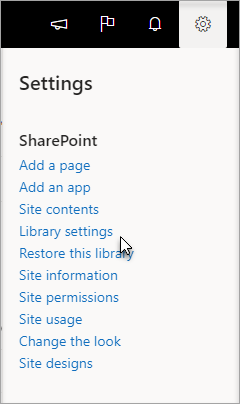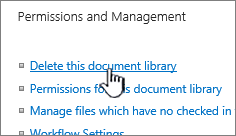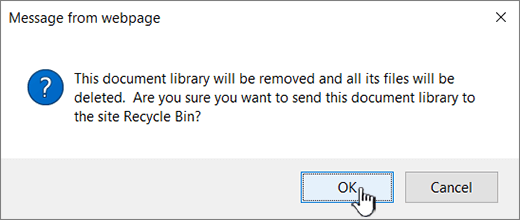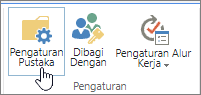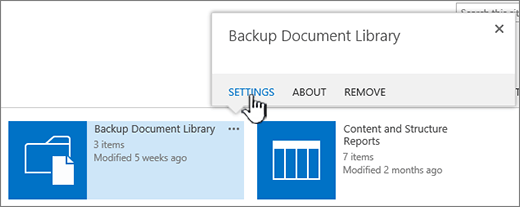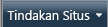Menghapus pustaka dokumen di SharePoint
Berlaku Untuk
Anda dapat menghapus pustaka SharePoint Microsoft saat anda tidak lagi membutuhkannya. Saat menghapus pustaka, Anda juga menghapus dokumen, metadata tentang dokumen, riwayat versi, pengaturan pustaka, dan tingkat izin tertentu yang terkait dengan pustaka. Untuk informasi tentang menghapus file, lihat Menghapus file dalam pustaka.
Jika Anda menghapus pustaka secara tidak sengaja atau berubah pikiran, bergantung pada cara situs Anda disiapkan, Anda bisa memulihkan pustaka dokumen dari situs SharePoint Keranjang Sampah. Untuk informasi selengkapnya, lihat Memulihkan item di Keranjang Sampah situs SharePoint.
Untuk membuat pustaka, lihat Membuat pustaka dokumen di SharePoint.
Catatan: Jika Anda tidak melihat opsi yang tercantum dalam prosedur di bawah ini, seperti perintah, tombol, atau tautan, hubungi administrator Anda. Untuk membuat atau menghapus pustaka, Anda harus memiliki izin untuk mengelola daftar. Jika Anda memiliki izin, Anda bisa mengubah tampilan dan navigasi situs SharePoint .
Menghapus pustaka di SharePoint
-
Di bilah Luncur Cepat di sisi kiri layar, navigasikan ke pustaka yang ingin Anda hapus.
-
Pilih Pengaturan
-
Di halaman Pengaturan , di kolom tengah di bawah Izin dan Manajemen, pilih Hapus pustaka dokumen ini. (Jika Anda tidak melihat opsi ini tercantum, maka Anda tidak memiliki izin untuk menghapus pustaka ini dan Anda perlu menghubungi administrator situs Anda.)
-
Jika Anda yakin ingin menghapus pustaka, pilih OK.
Catatan: Judul dialog mungkin berbeda-beda, baik Anda menggunakan SharePoint Online, atau SharePoint Server 2019.
Menghapus pustaka di SharePoint Server 2016 atau SharePoint Server 2013
-
Lakukan salah satu dari langkah berikut ini:
-
Navigasikan ke pustaka yang ingin Anda hapus.
Pada pita, pilih tab Pustaka , lalu pilih Pengaturan pustaka.
-
Pilih Pengaturan
Untuk pustaka yang ingin Anda hapus, arahkan mouse dan pilih elipsis (...), lalu pilih Pengaturan.
-
-
Pada halaman pengaturan, di bawah Izin dan Manajemen, pilih Hapus pustaka dokumen ini.
-
Jika Anda yakin ingin menghapus pustaka, pilih OK.
Menghapus pustaka di SharePoint Server 2010
-
Pada Luncur Cepat, pilih nama pustaka, atau pilih Tindakan Situs
-
Lakukan salah satu dari langkah berikut ini:
-
Untuk pustaka gambar, pada menu Pengaturan
-
Untuk pustaka lain, di bawah Alat Pustaka, pilih tab Pustaka , dan dalam grup Pengaturan , pilih Pengaturan Pustaka.
-
-
Di bawah Izin dan Manajemen, pilih Hapus pustaka <ini tipe pustaka> pustaka.
-
Ketika diminta untuk mengonfirmasi penghapusan, jika Anda yakin ingin menghapus pustaka, pilih OK.
Menghapus pustaka di SharePoint Server 2007
-
Jika pustaka belum terbuka, di Luncur Cepat, pilih namanya.
Jika nama pustaka Anda tidak muncul di Luncur Cepat, pilih Tindakan Situs
-
Pada menu Pengaturan
Misalnya, dalam pustaka dokumen, pilih Pengaturan Pustaka Dokumen.
-
Di bawah Izin dan Manajemen, pilih opsi untuk menghapus tipe pustaka Anda. Misalnya, dalam pustaka dokumen, pilih Hapus pustaka dokumen ini.
-
Ketika diminta untuk mengonfirmasi penghapusan, jika Anda yakin ingin menghapus pustaka, pilih OK.